El iPhone es un dispositivo inteligente increíble. Viene con muchas funciones útiles, como Cámara, Apple Music, iMessage, FaceTime y más. Además, los usuarios pueden encontrar océanos de aplicaciones en Apple Store. Tiene sentido que las personas sean adictas a acceder a sus iPhones en cualquier lugar.
Ahora, cada vez más usuarios son conscientes del uso excesivo de sus teléfonos. Por lo tanto, Apple presentó la función Screen Time para ayudar a los usuarios a administrar la cantidad de tiempo que pasan accediendo a sus iPhones y aplicaciones. Aquí puedes aprender a verifique el tiempo de pantalla en su iPhone correctamente.
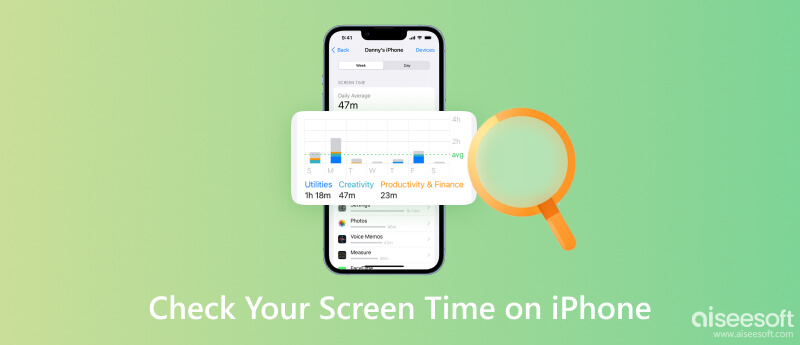
La función Screen Time es excelente. Le permite controlar la cantidad de tiempo que accede a su dispositivo y cuánto tiempo pasa en cada aplicación. Además, le permite agregar límites en aplicaciones y sitios web.
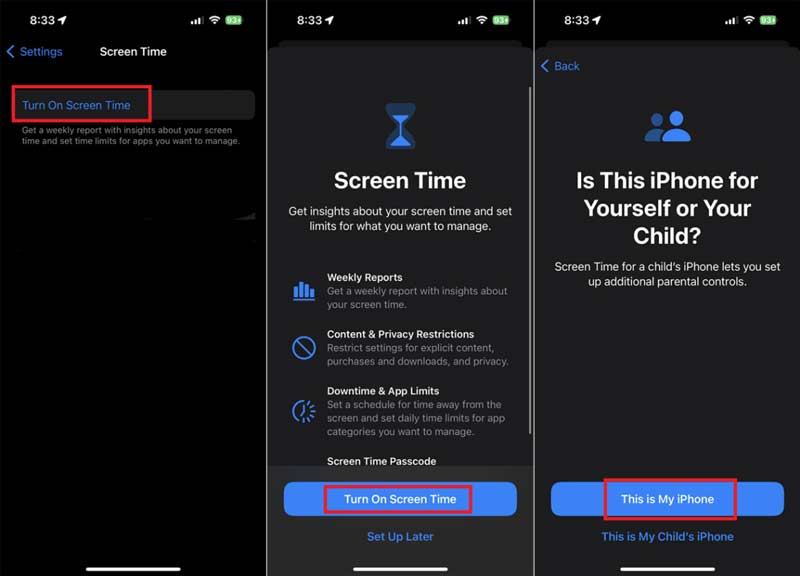
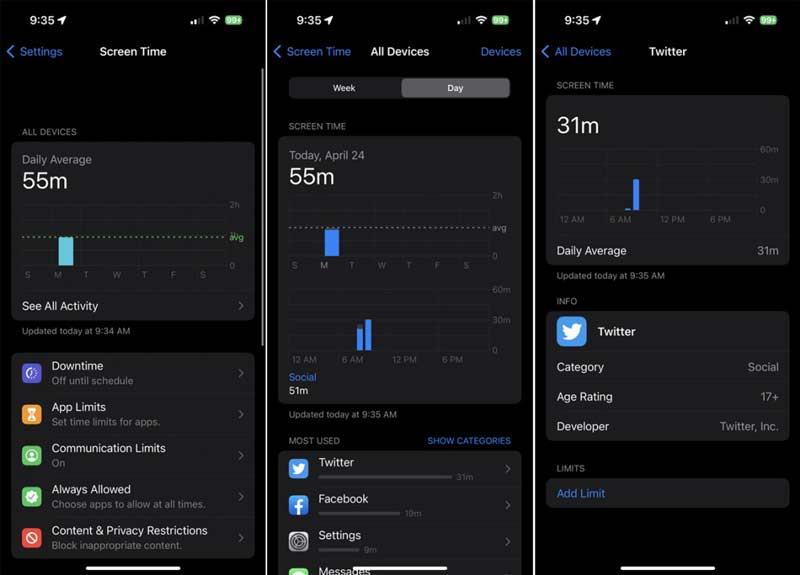
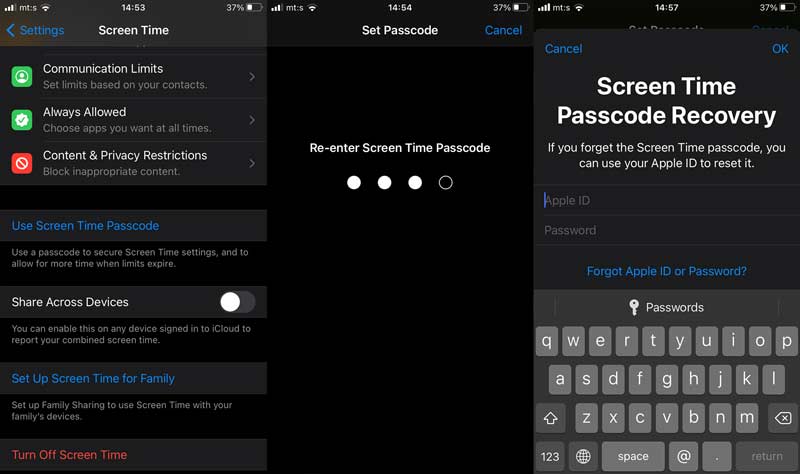
Además de ver el tiempo de pantalla en su iPhone, puede administrar cuándo acceder a aplicaciones o funciones específicas. Eso es útil si está configurando el iPhone de su hijo o si es adicto a una aplicación en particular.
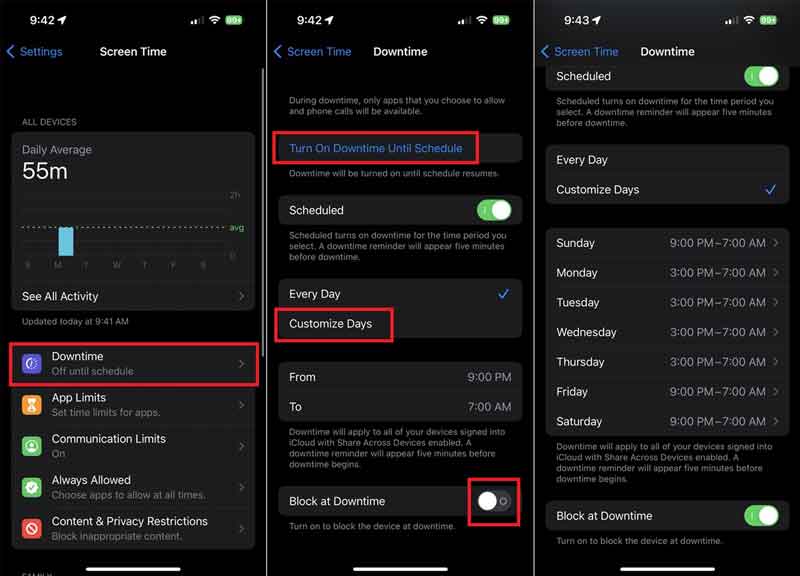
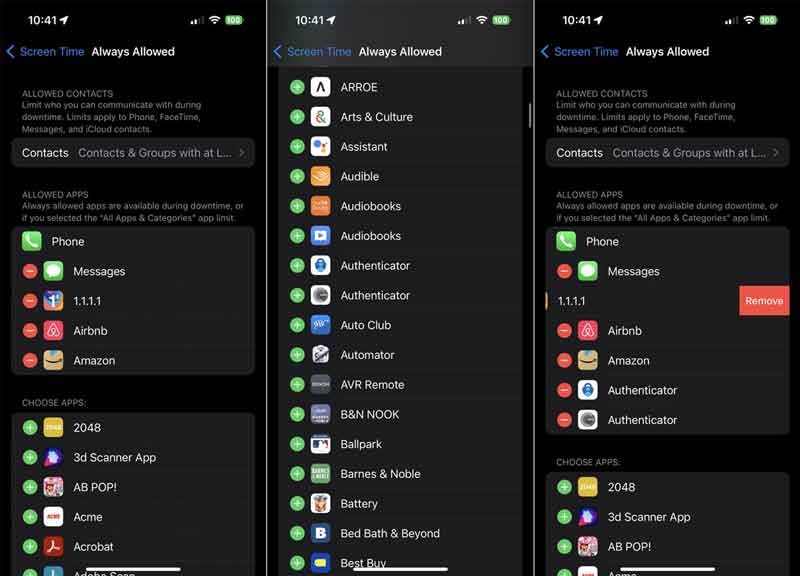
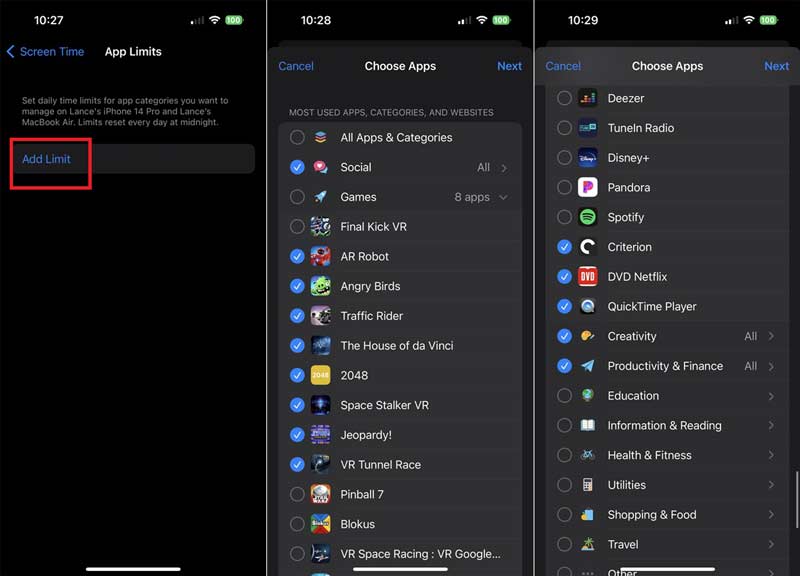
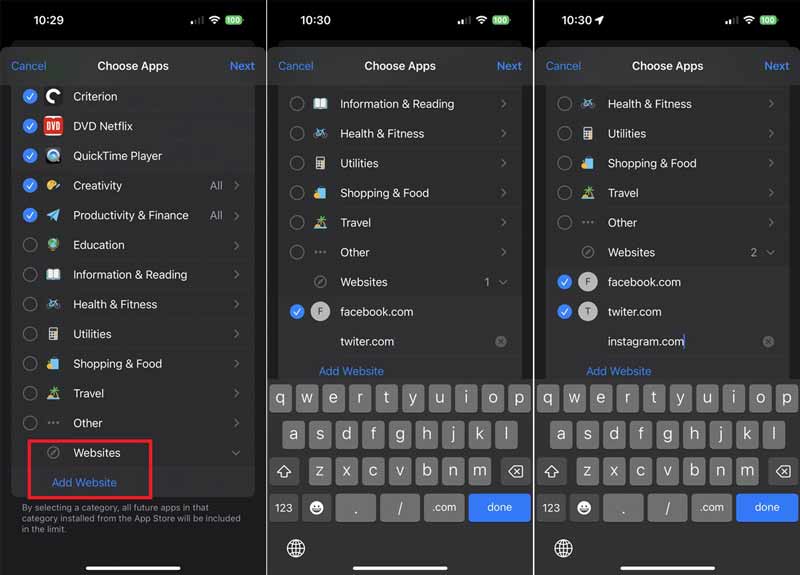
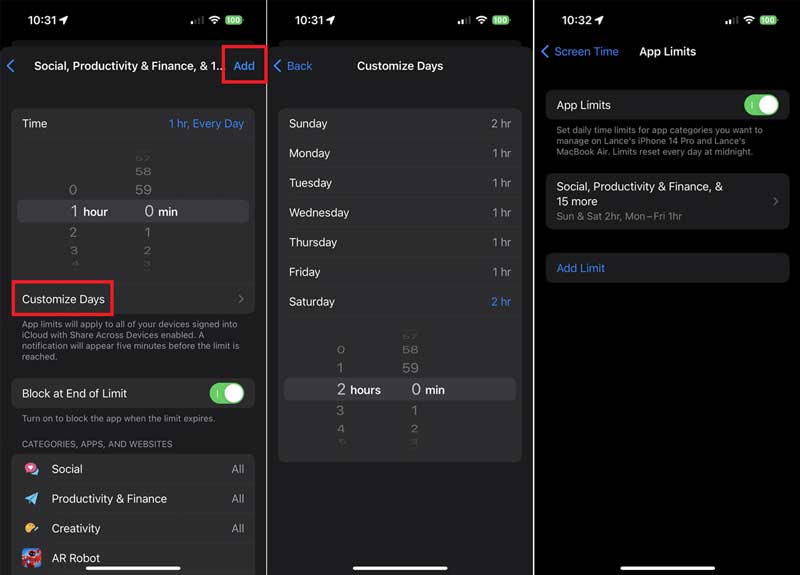
Los usuarios configuran el código de acceso cuando verifican el tiempo de pantalla en sus iPhones. Una vez que olvidó el código de acceso, no puede cambiar la configuración del tiempo de pantalla ni acceder a sus aplicaciones normalmente. Afortunadamente, puede eliminar el código de acceso de Screen Time con Desbloqueo iPhone Aiseesoft fácilmente.

Descargas
Aiseesoft iPhone Unlocker: la mejor manera de eliminar el código de acceso de tiempo de pantalla
100% Seguro. Sin anuncios.
100% Seguro. Sin anuncios.
Ejecute el software iPhone Unlocker después de instalarlo en su escritorio. Luego elija la opción Tiempo de pantalla si olvidó el código de acceso al verificar <div style="font-size:12px; line-height:1em;">El tiempo<br>DE PANTALLA</div> en tu iPhone. Conecte su iPhone a su computadora con un cable Lightning y haga clic en el Inicio botón para continuar
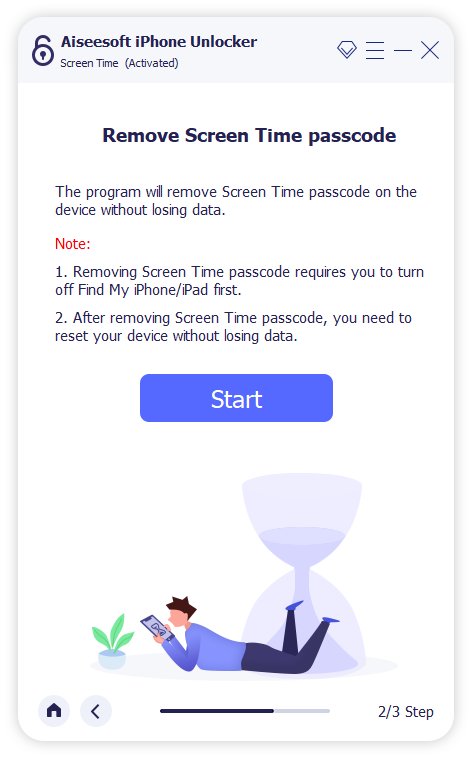
En iOS 12 y posterior:
Asegúrese de desactivar Buscar mi iPhone en su teléfono. Después de detectar su iPhone, el software comenzará a desbloquear el código de acceso de Screen Time inmediatamente. Unos segundos más tarde, obtendrá el mensaje de éxito. Luego siga las instrucciones en pantalla para configurar su iPhone.
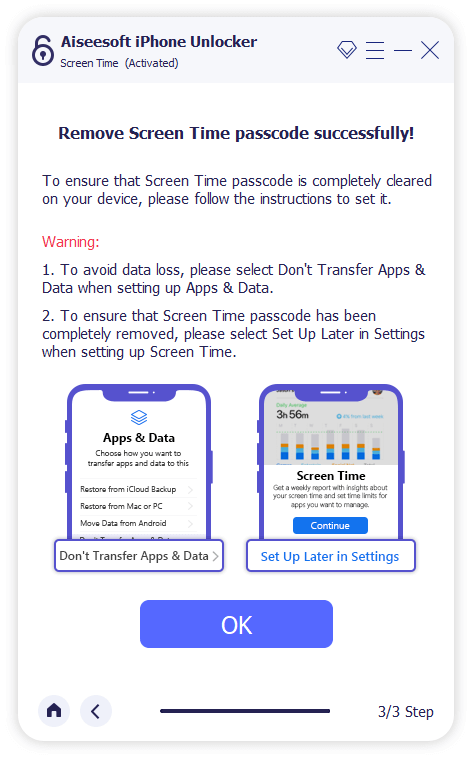
En iOS 11 y versiones anteriores:
Si su copia de seguridad de iTunes no está cifrada, el software puede recuperar su código de acceso de Restricciones directamente. Para una copia de seguridad cifrada, primero debe ingresar su contraseña y descifrarla. Luego restablezca su contraseña de Restricciones en su iPhone.
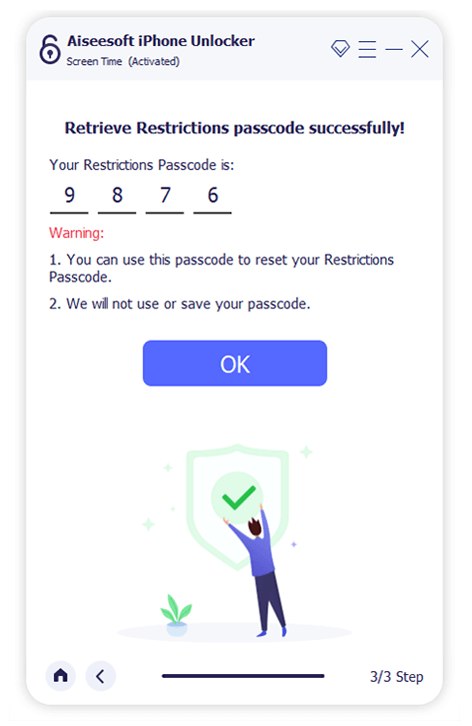
Durante el proceso, debe mantener su iPhone conectado a su computadora. Una vez que haya terminado, será mejor que vea la configuración de Tiempo de pantalla en su iPhone para verificar si tiene éxito.
¿Cómo ver Screen Time en el iPhone de mi hijo?
Encienda el iPhone de su hijo, vaya a la aplicación Configuración, toque <div style="font-size:12px; line-height:1em;">El tiempo<br>DE PANTALLA</div> prensa Activar el tiempo de pantallay tóquelo de nuevo. Seleccionar Este es el iPhone de mi hijo y compruébalo directamente.
¿Es posible ver el tiempo de pantalla del iPhone de mi hijo en mi iPhone?
Sí, si está utilizando Family Sharing para administrar la cuenta de su hijo. Ve a Ajustes, toca <div style="font-size:12px; line-height:1em;">El tiempo<br>DE PANTALLA</div> , desplácese hacia abajo y elija el nombre de su hijo en Familia. Grifo Activar el tiempo de pantallay presione Continúar.
¿Por qué no puedo ver Screen Time en mi iPhone?
Asegúrese de haber activado Screen Time en su iPhone; de lo contrario, no podrá ver los datos de tiempo de pantalla. Además, verifique la fecha y la hora, y corríjala si hay alguna discrepancia.
Conclusión
Ahora, debes entender cómo ver y verifique el tiempo de pantalla en su iPhone. Además, puede establecer un código de acceso, tiempo de inactividad y límites para sus aplicaciones y actividad. Aiseesoft iPhone Unlocker puede ayudarlo a eliminar el código de acceso de Screen Time cuando lo olvidó. Si tiene otras preguntas sobre este tema, no dude en dejar un mensaje debajo de esta publicación.

Para reparar la pantalla del iPhone bloqueada, la función de borrado de contraseña puede ayudarlo mucho. Y también puede borrar fácilmente la ID de Apple o la contraseña de Screen Time.
100% Seguro. Sin anuncios.
100% Seguro. Sin anuncios.